モーメントのURLを知っているユーザーだけが閲覧できるように限定公開する
モーメントを公開すると誰でも閲覧できるようになりますが、モーメントの URL を知っているユーザーだけが閲覧できるようにすることができます。ここではモーメントを URL を知っているユーザーが閲覧できるように限定公開する方法について解説します。
(Last modified: )
モーメントを限定公開する
実際にモーメントを限定公開してみます。次のように新しいモーメントを作成しました。
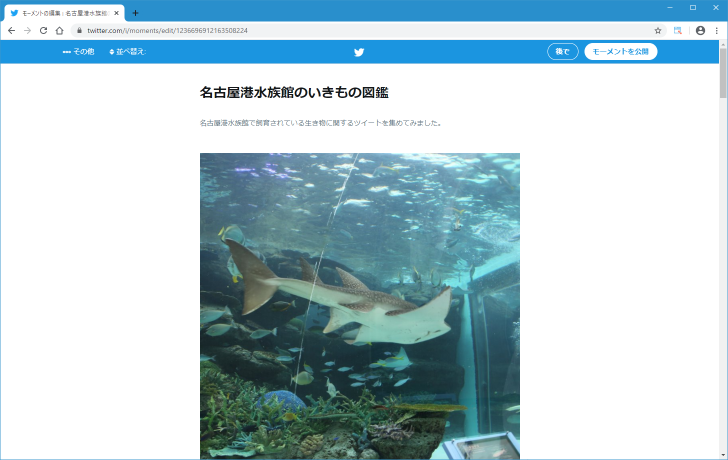
モーメントを公開する場合は画面右上の「モーメントを公開」、モーメントを公開せずに下書きとして保存しておく場合は同じく画面右上の「後で」をクリックしますが、 モーメントの URL を知っている人だけが閲覧できるようにする場合は、画面左上に表示されている「・・・その他」をクリックしてください。
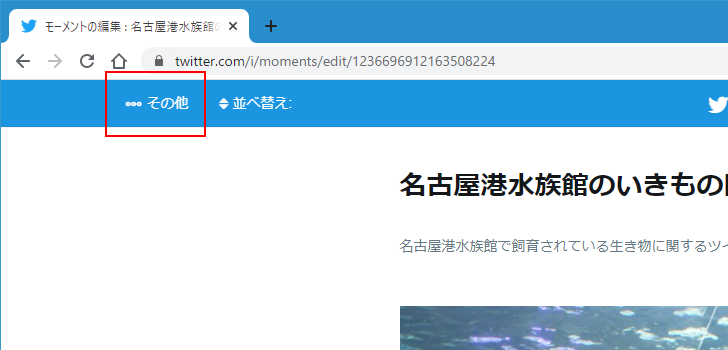
表示されたメニューの中から「モーメントのリンクのみを作成」をクリックしてください。
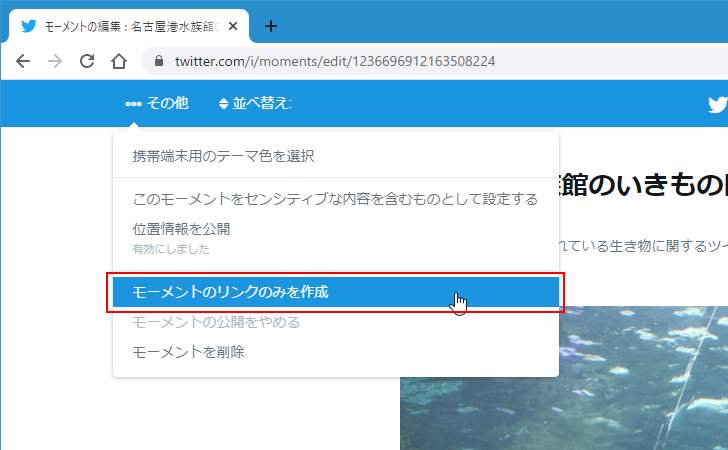
ダイアログが表示されてモーメントへアクセスするための URL が表示されます。必要であればメモしておいてください。その後で「確認する」をクリックしてください。
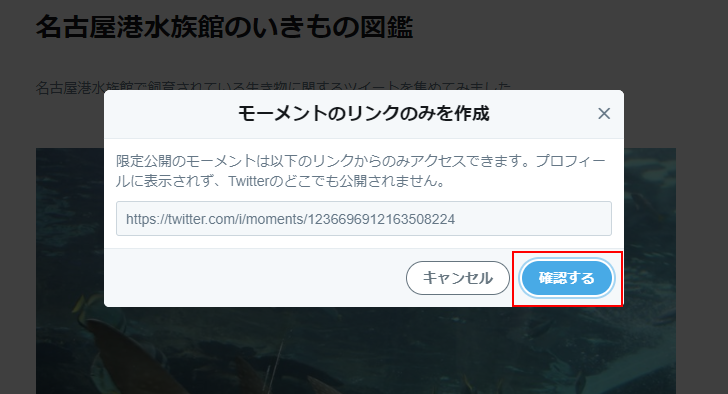
モーメントが限定公開されました。画面上はモーメントの編集画面が引き続き表示されています。
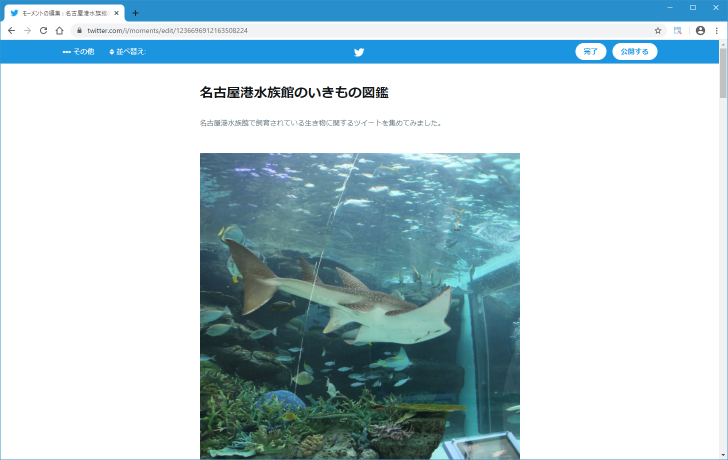
編集を完了する場合は、最後に画面右上の「完了」をクリックしてください。
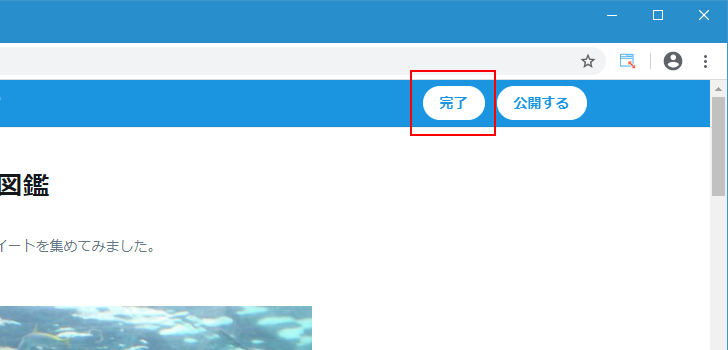
限定公開されたモーメントが表示されました。
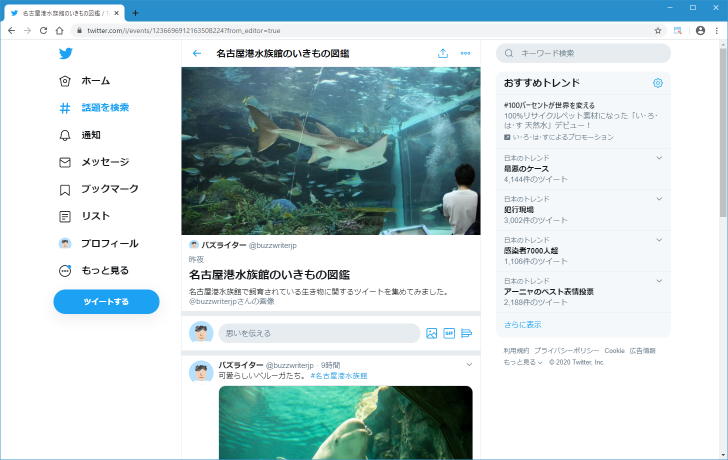
限定公開の設定をした時に表示された URL は「https://twitter.com/i/moments/xxxxx」のような形式でしたが、この画面で表示される URL は「https://twitter.com/i/events/xxxxx」となっています。試してみるとどちらの URL でもモーメントへアクセスすることができました。
モーメントのページを表示し、限定公開されたモーメントがどのように表示されているのかを確認すると、限定公開中のモーメントには「リストに未登録」と表示されています。
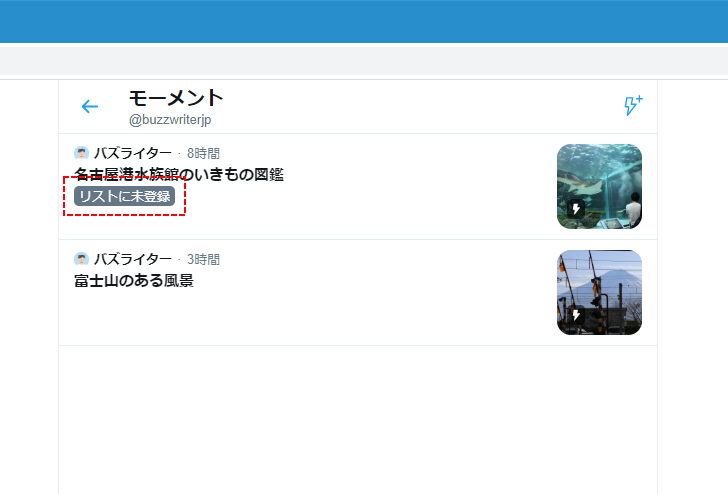
限定公開されたモーメントがプロフィールページから閲覧できるか確認する
一般に公開されたモーメントは、モーメントを作成したユーザーのプロフィールページから閲覧することができますが、限定公開されたモーメントは閲覧することができません。実際に閲覧できないかどうか確認してみます。
Twitter に別のユーザーでログインしてください。
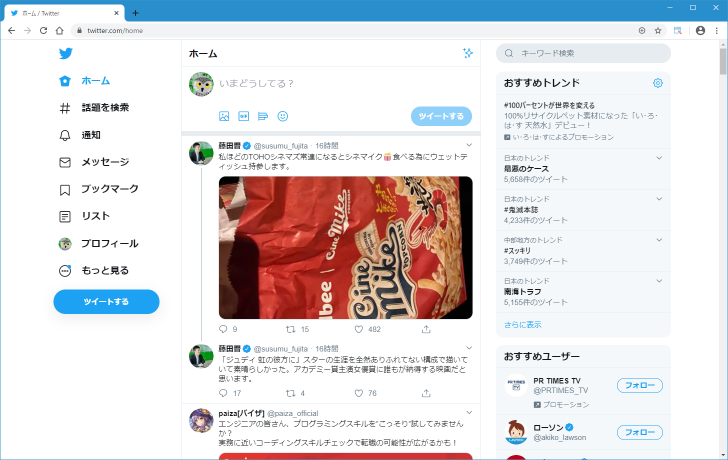
モーメントを限定公開しているユーザーのプロフィールページへアクセスしてください。
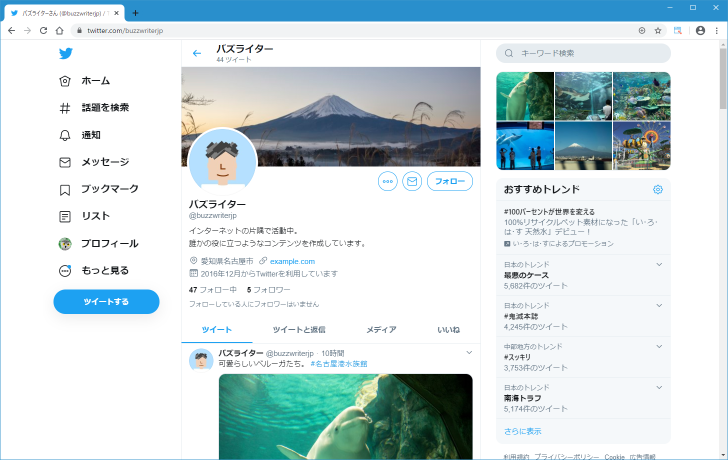
表示されている「・・・」をクリックしてください。
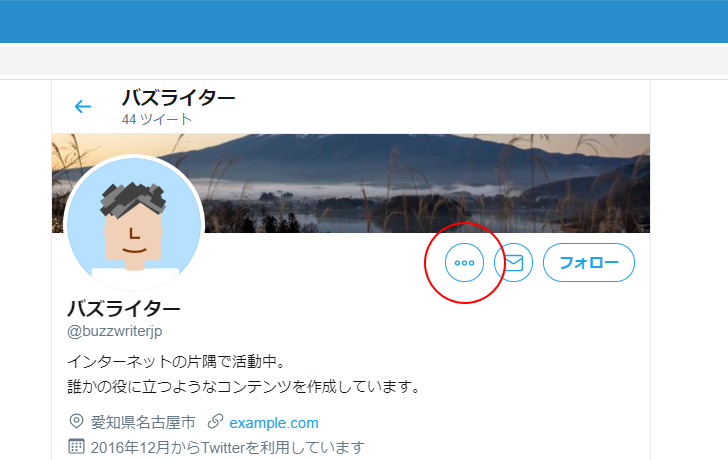
表示されたメニューの中から「モーメントを表示」をクリックしてください。
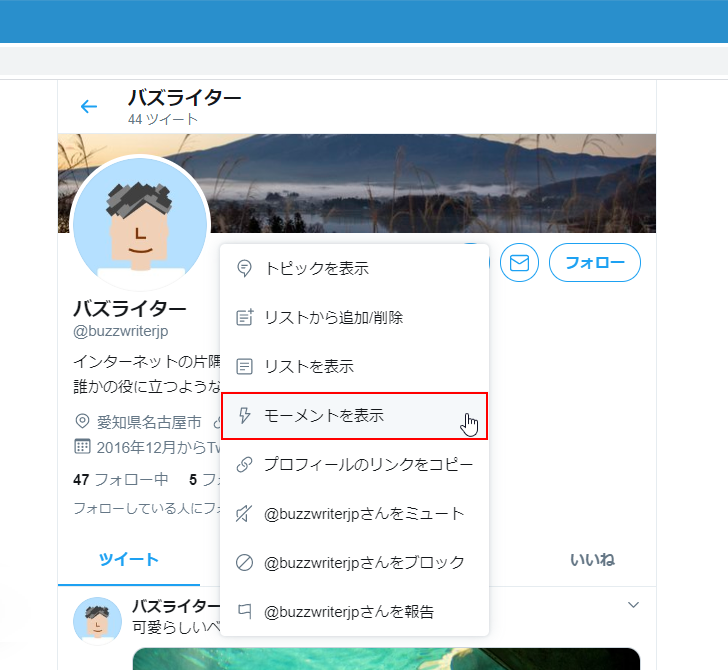
このユーザーが作成し公開しているモーメントの一覧が表示されました。限定公開しているモーメントは表示されていないことが確認できました。
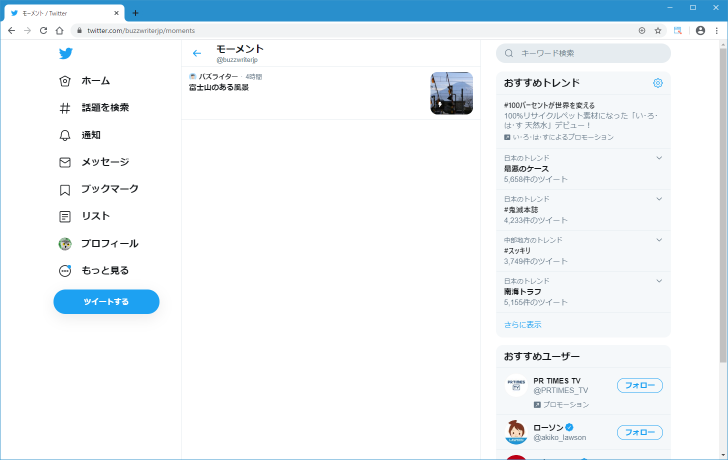
限定公開されたモーメントのURLへアクセスする
それでは限定公開されたモーメントの URL へ他のユーザーがアクセスしてみます。
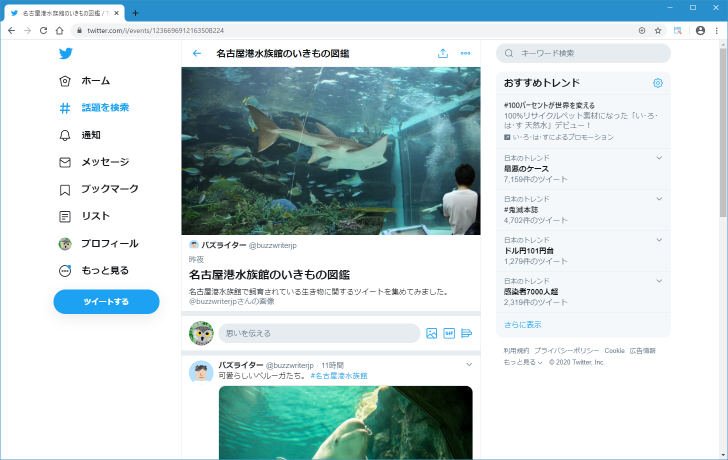
モーメントを表示することができました。このようにモーメントの URL さえ知っていれば誰でもアクセスすることが可能です。
-- --
他のユーザーが作成したモーメントを閲覧する方法について解説しました。
( Written by Tatsuo Ikura )

著者 / TATSUO IKURA
プログラミングや開発環境構築の解説サイトを運営しています。